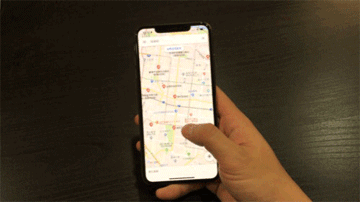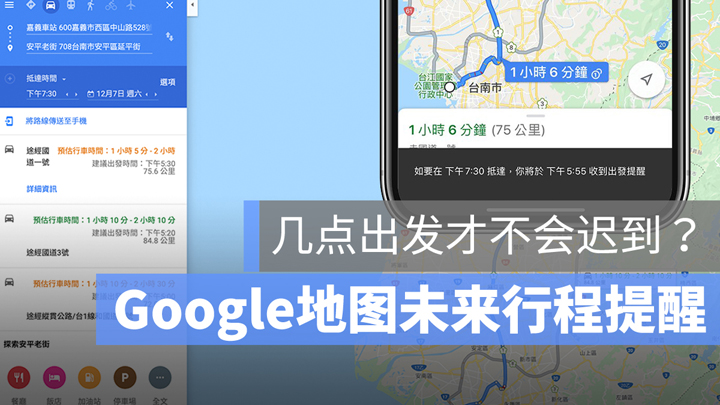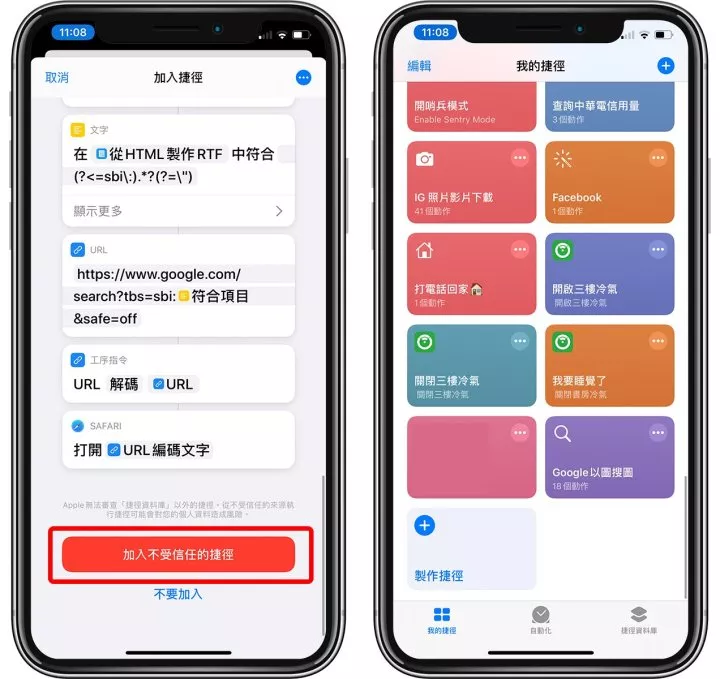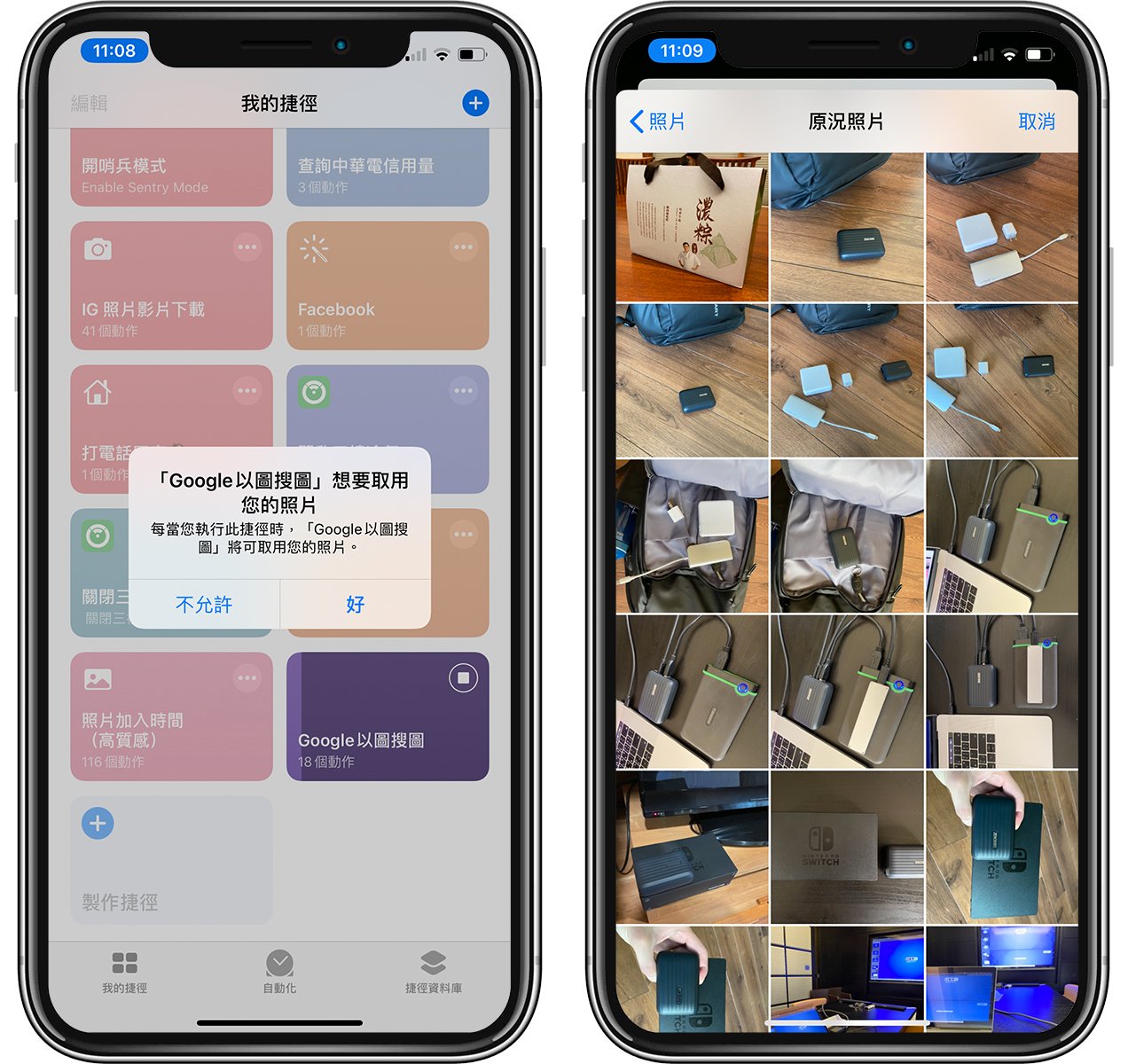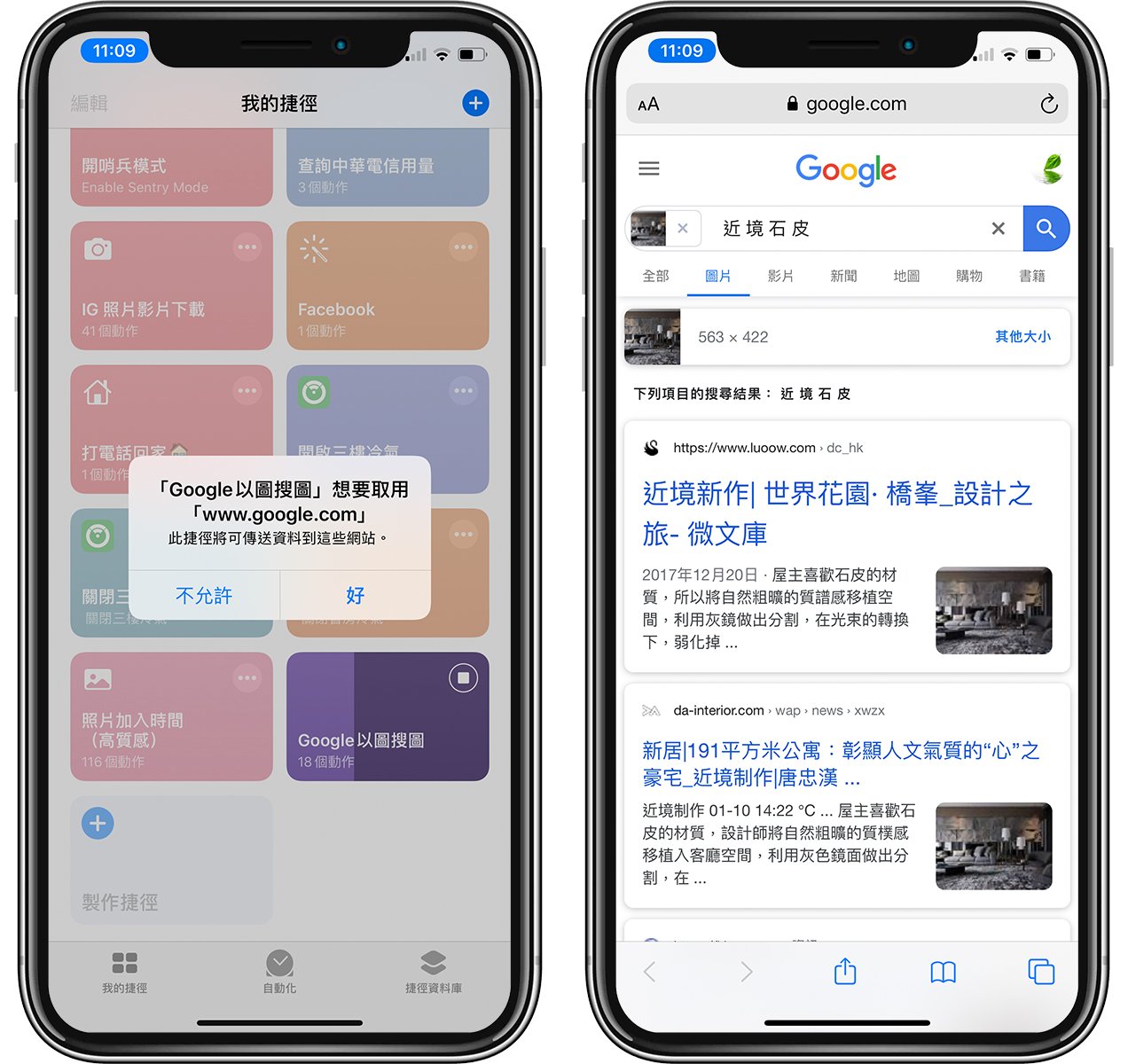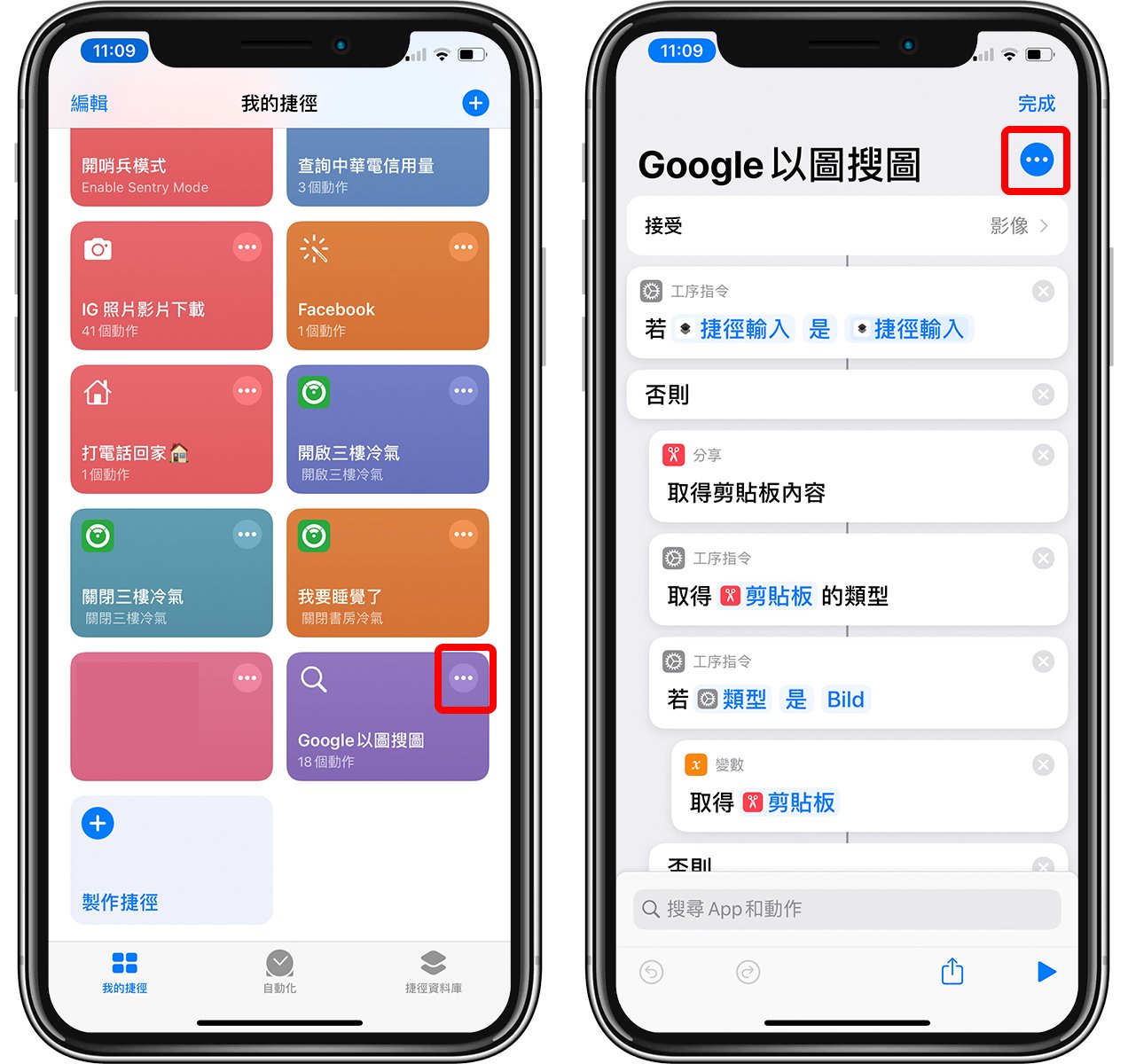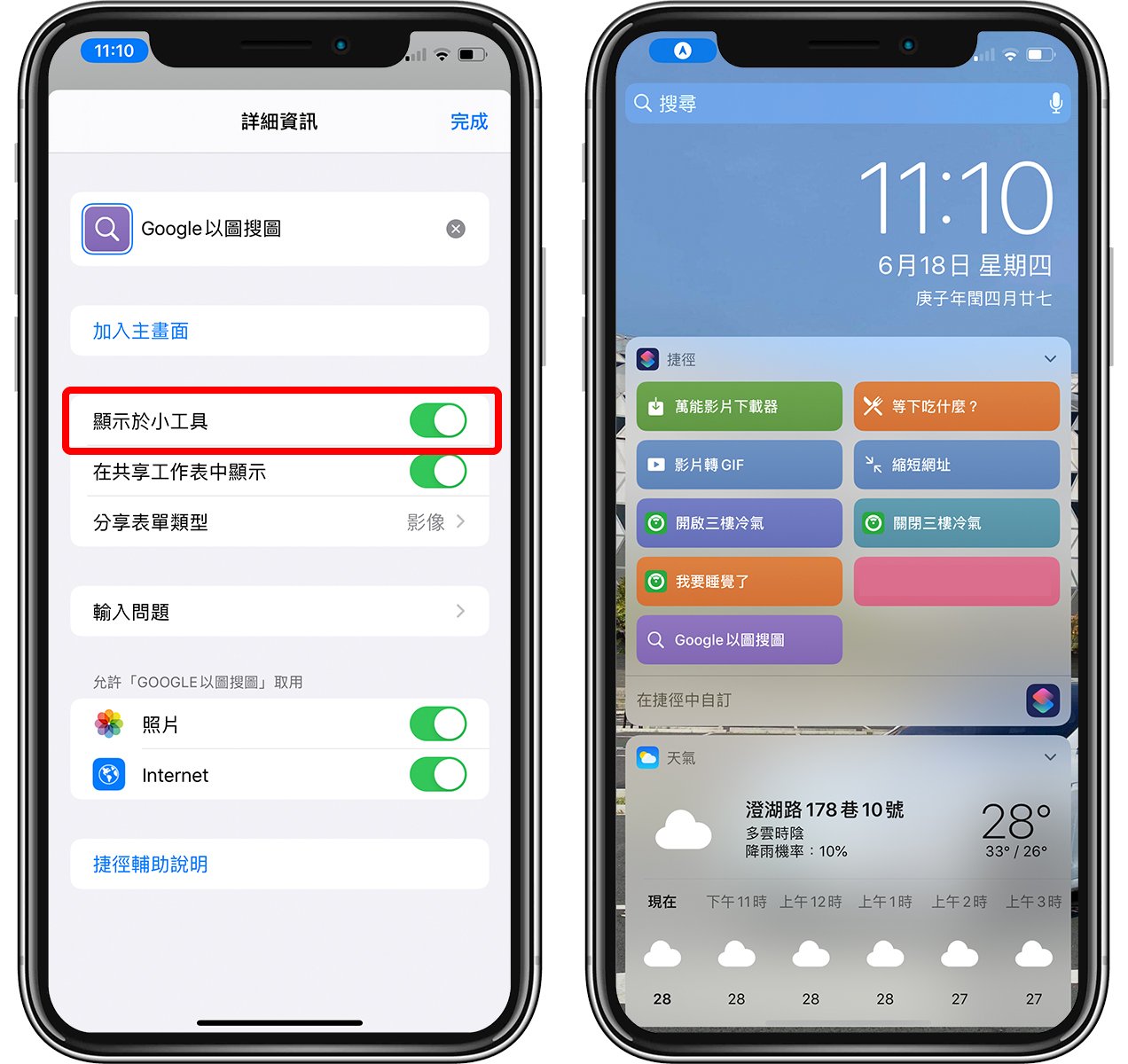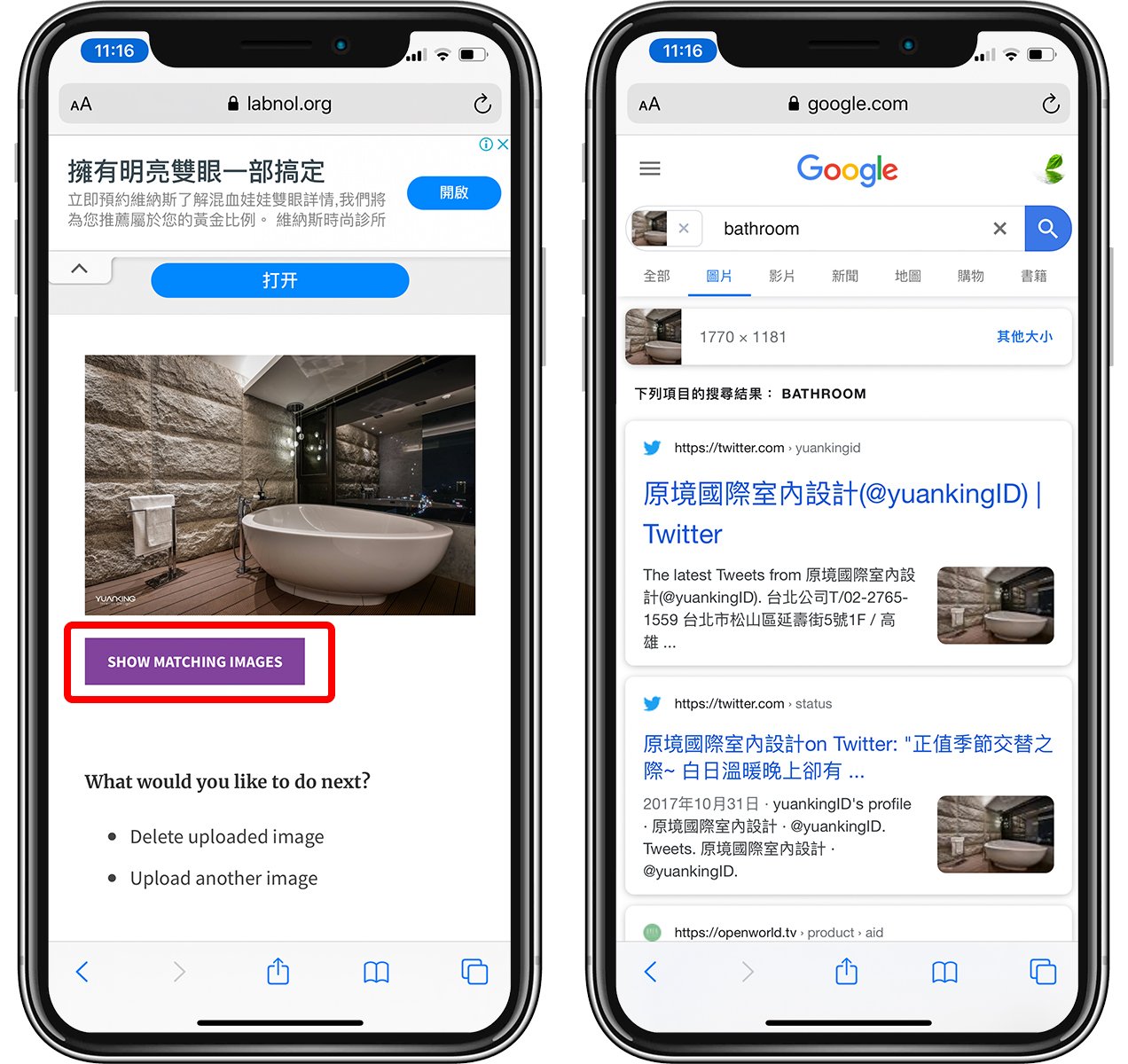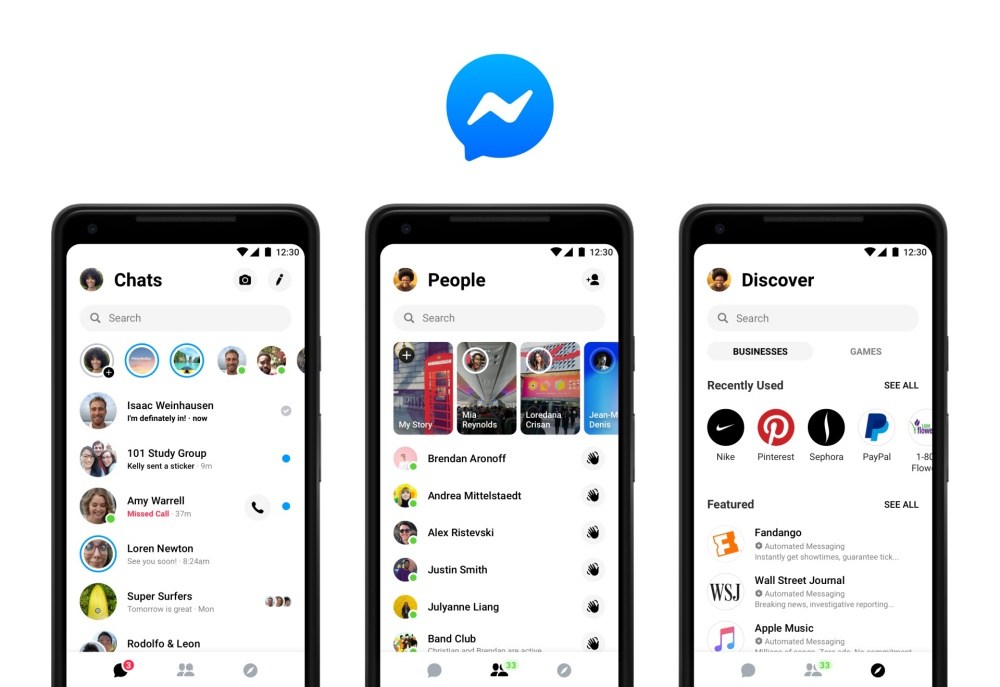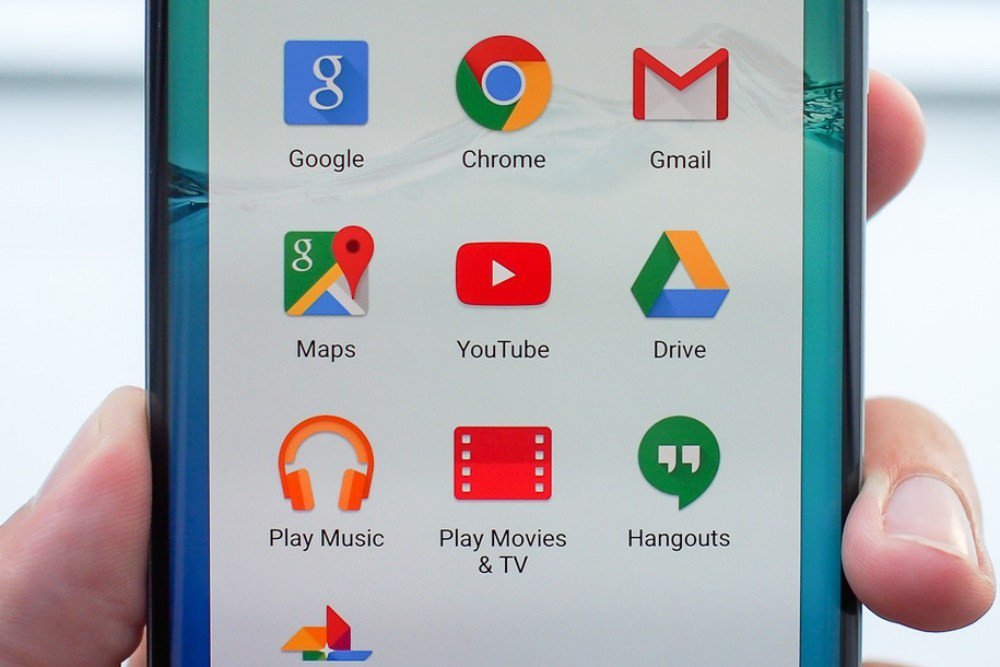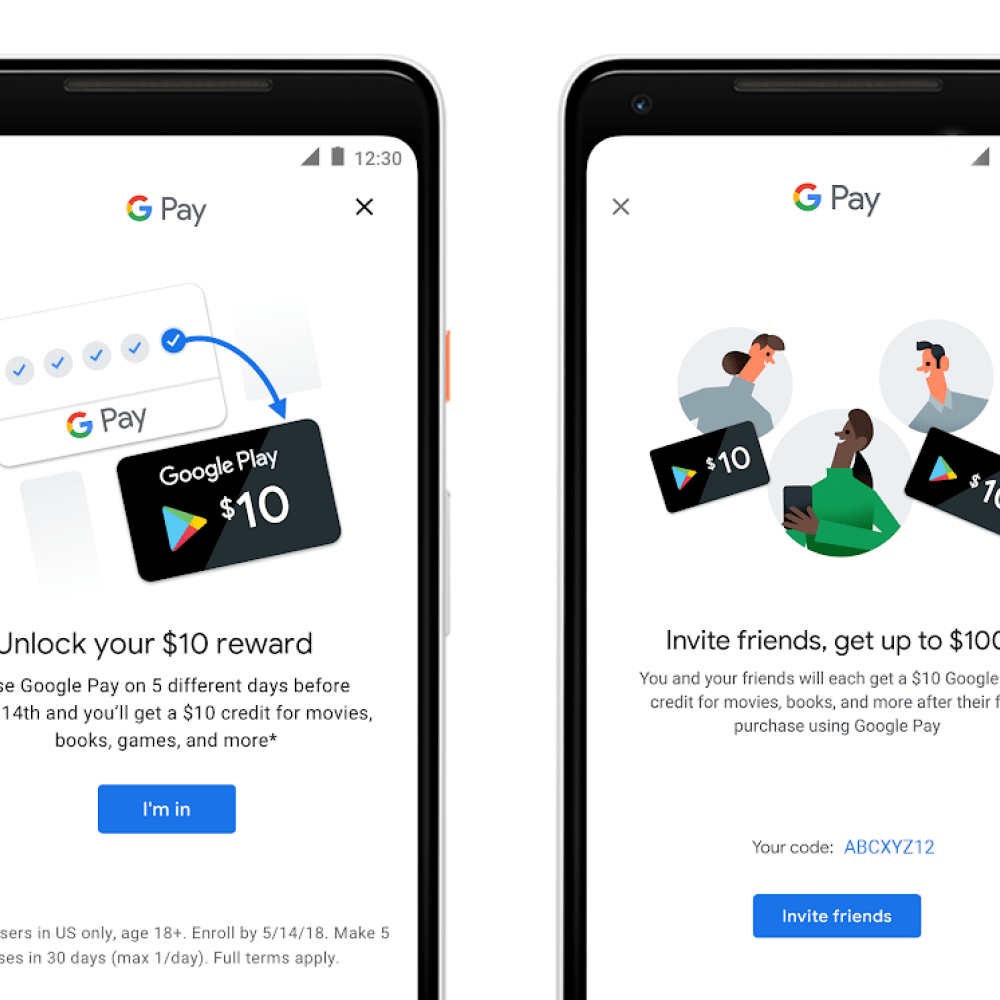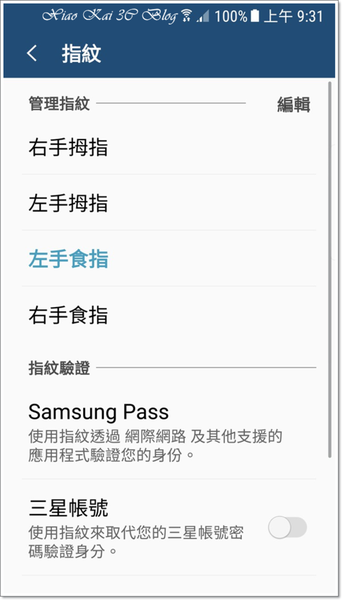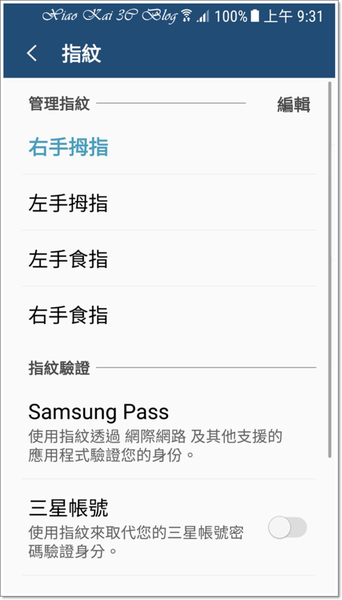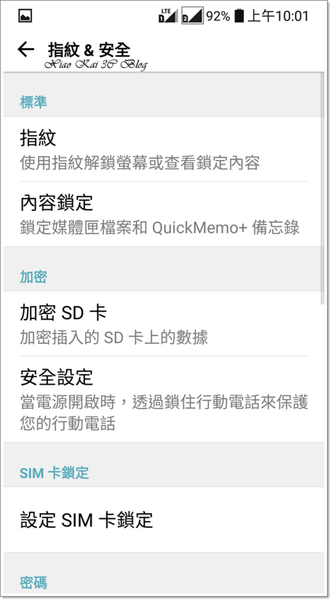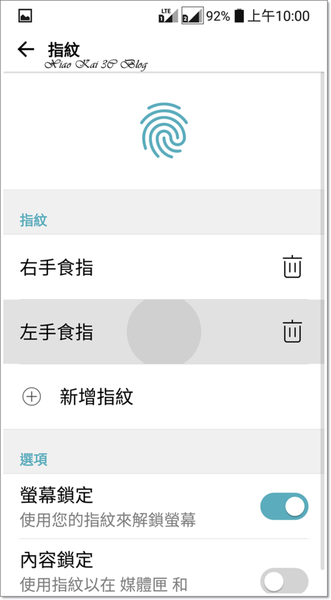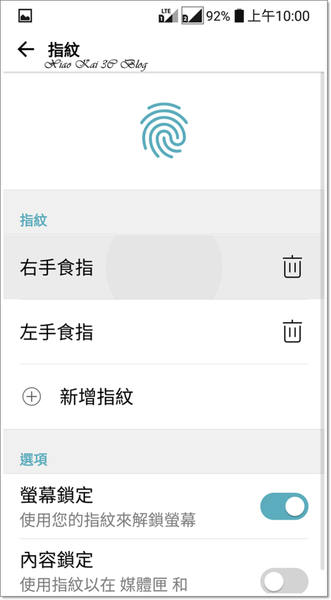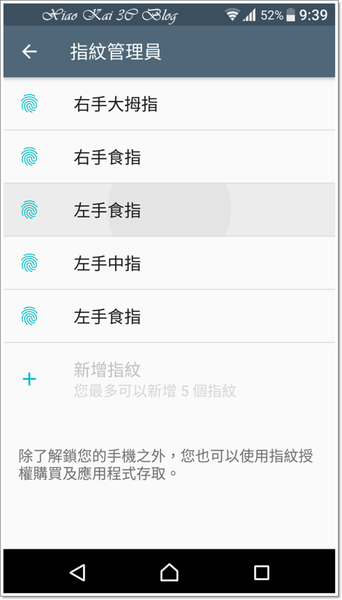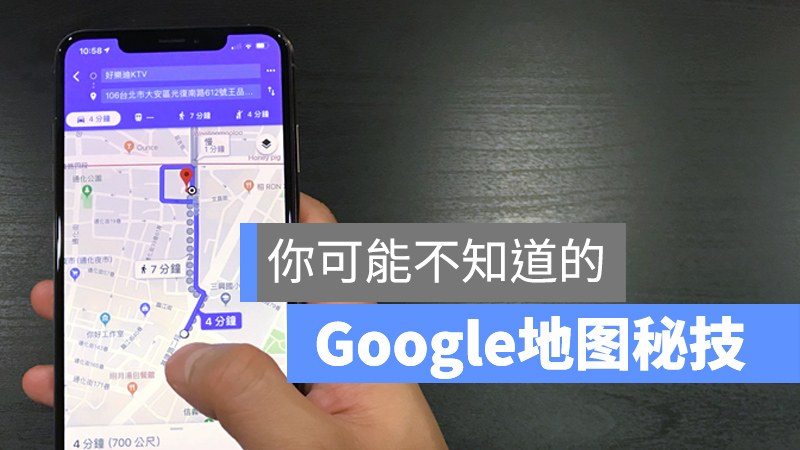
以下就列出几点「你可能不知道的 Google Maps 使用秘技」给大家参考!
▌用 Google Maps找厕所
尿急时找不到厕所怎么办?与其到处找店家借厕所,不如直接用 Google Maps 来查吧!查询的方式也很简单,直接搜寻「 Restroom 」即可,Google Maps 会直接列出附近小区、公园的公厕。
当然还有其他关键词,像是「加油站」、「 Starbucks 」、「 Shopping mall 」等等…这就交给大家发挥创意啰!Google Maps 找厕所的能力,根据实测比 App Store 上很多专门找厕所的 App 还强,这样就不用再额外下载一个 App 应急啦。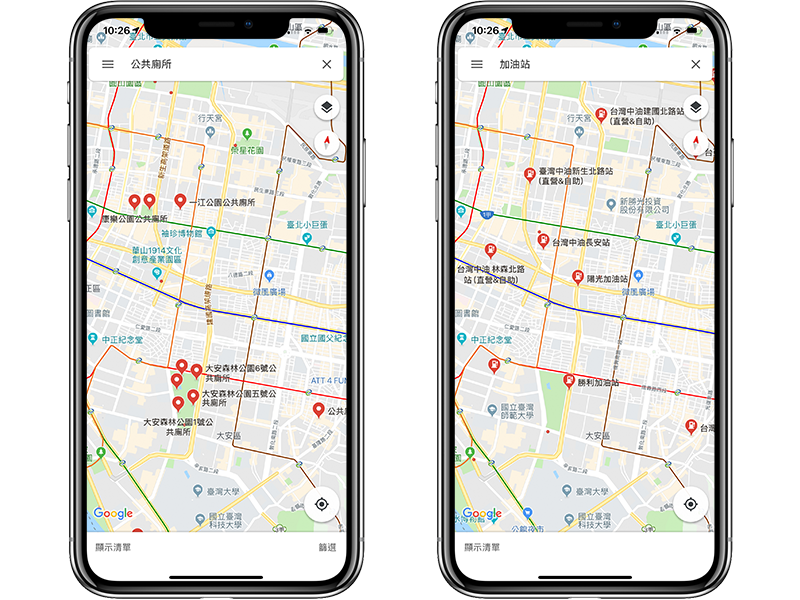
▌下载 Google offline Maps
这功能应该很多人知道了,如果要出国玩,又怕外国网络不好打不开 Google Maps 的话,可以先在有 Wi-Fi 的地方输入「ok maps」,直接在搜寻列输入即可。
之后 Google Maps 就会列出 download 范围,就可以把框框内的地图 download 下来离线使用了。很适合出外旅行或没有上网吃到饱,又经常需要找路的人们。 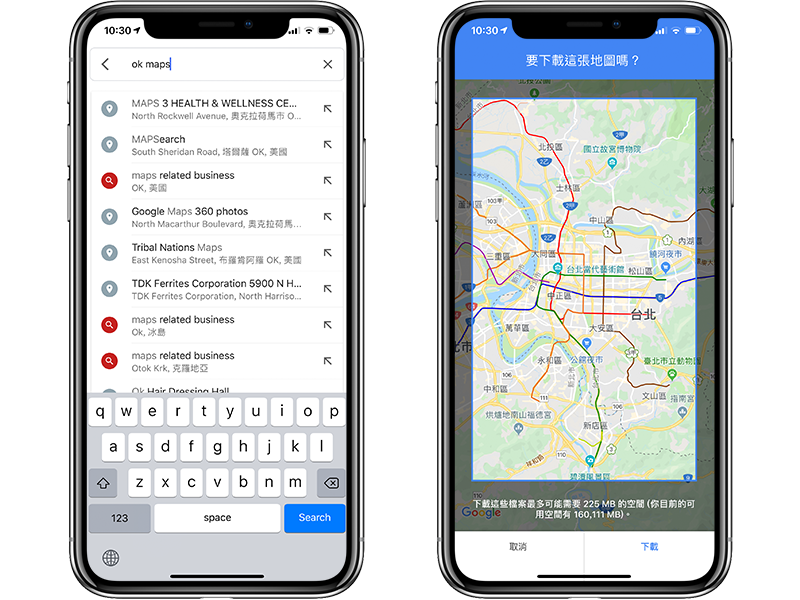
▌查询公交车、火车时刻表
Google Maps 现在已经整合了大众运输工具的数据,在查询路线时,点一下「Transit」的字段,可以看到下面列出各个乘车的选项,选择其中一个进去,就可以看到 Train、Bus 等运输工具的发车时间。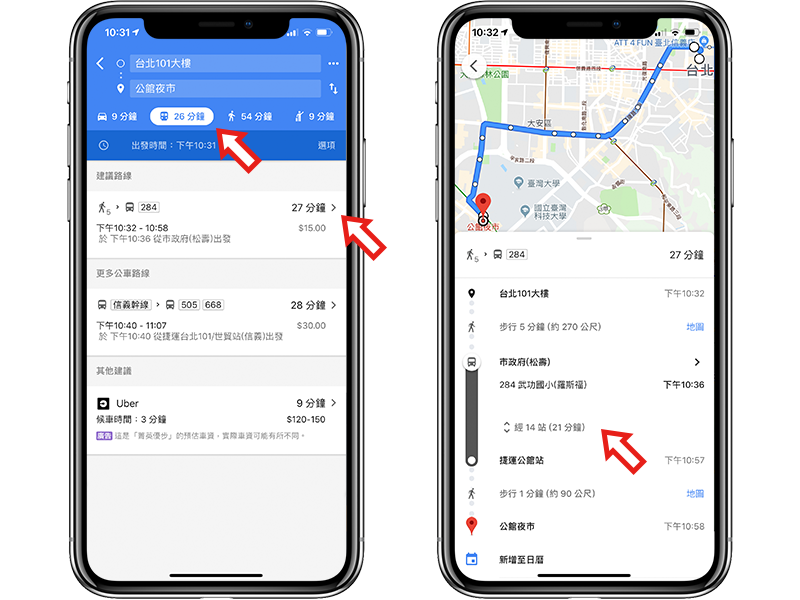
点一下中间的路线,还可以看到沿途会经过哪些停靠站,随时知道自己已经在哪里了。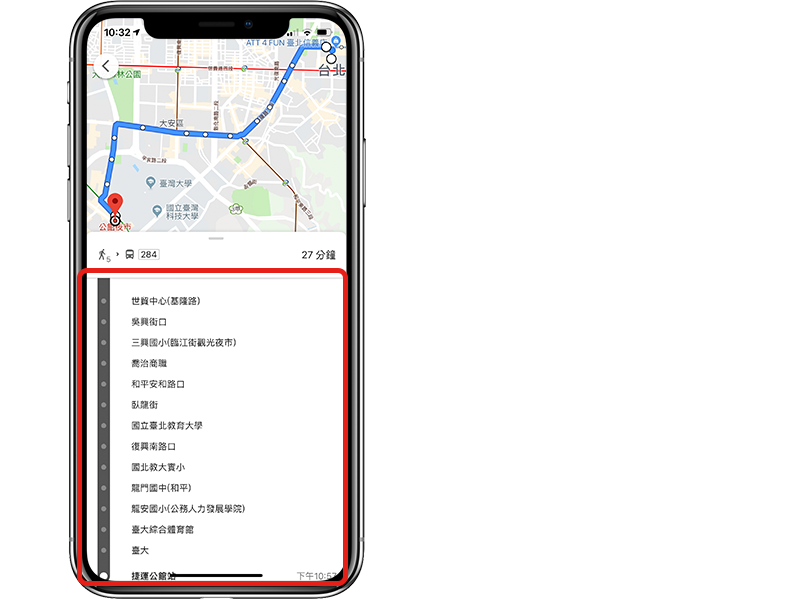
▌设定多个停靠点
想要先去 A 点再去 B 点吗?Google Maps 现在也支持「Add multiple destinations」的功能;在规划好路线后,点一下选单,点选「Add stop」,即可新增多个地点。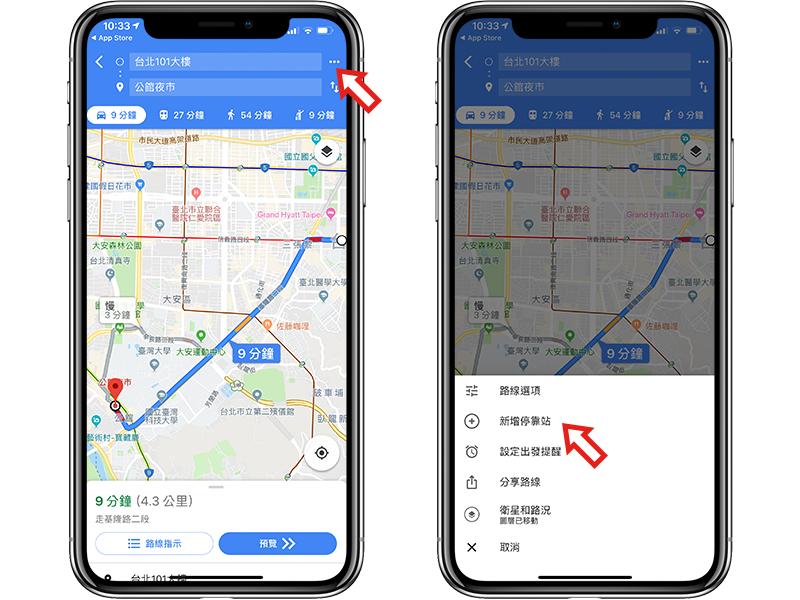
像是下图这样,Google 将会从 A 到 B,再从 B 到 C;按住搜寻框左侧的三条横线,可以上下拖动改变顺序。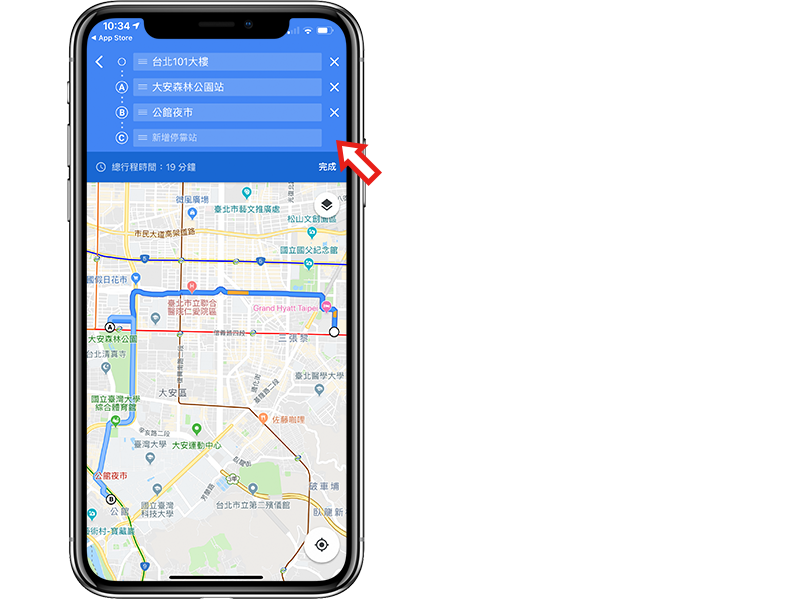
▌在PC查的地点、路线传到Handphone
有时候你在 PC 查好地点或地址,要怎么把数据丢到 Handphone 上方便导航使用呢?不要再傻傻地手动打字啦!
在PC版网页上,无论是地点或是路线,点一下左侧的「Send directions to your phone」,就可以把 Google Maps 网页上的信息传送到 Handphone 内,记得 Handphone 与 PC 都要登入同一个 Google id 喔。 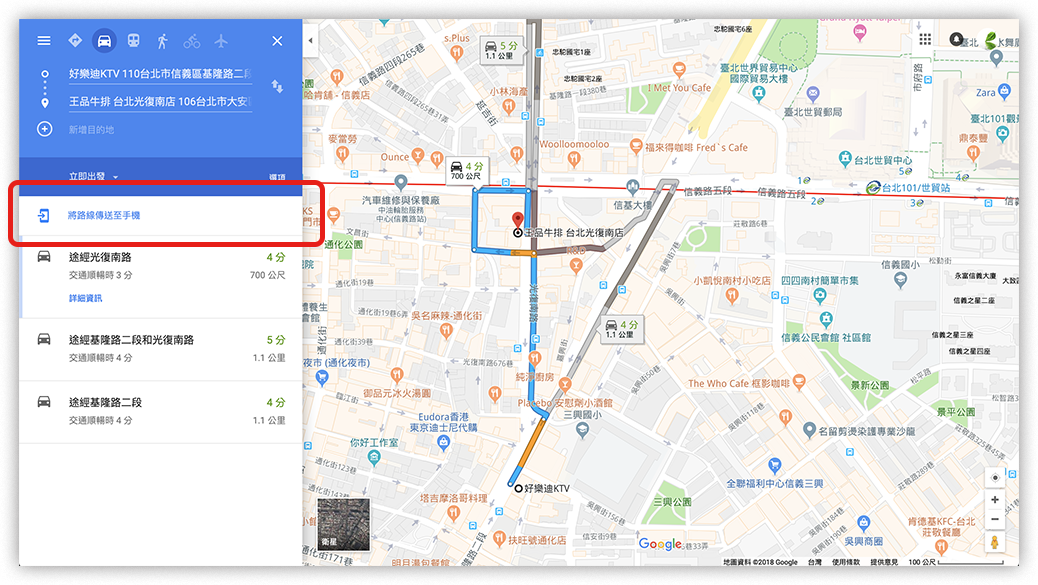
确定传送后,Google 会问你要传送到哪一台 Handphone 中。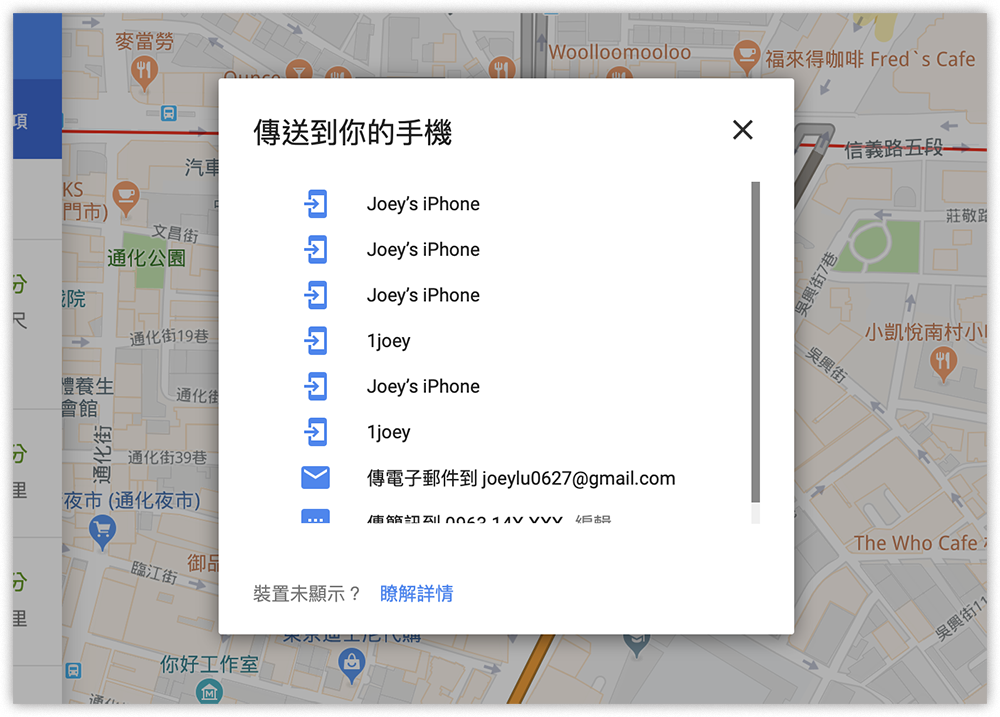
传送后,Handphone 会收到一个通知(记得开启通知),点下去,就可以把 PC 版的 Google 导航移植到 Handphone 上了。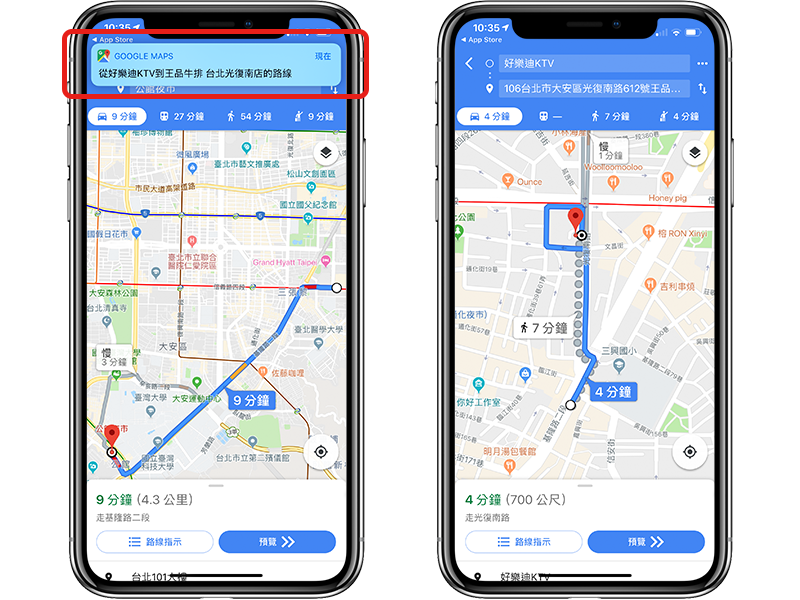
▌延伸密技:单手缩放 Google Maps
如果一手拿饮料、一手看Map,要怎么把Map画面放大缩小呢?
答案很简单!点一下Map按住不放后,往上拖曳就是放大、往下拖曳就是缩小: